Manage Your Nitrokey Passkey¶
Pārlūka¶
Piezīme
Tas darbojas visās uz Chromium balstītās tīmekļa pārlūkprogrammās un visās operētājsistēmās.
Pārlūkprogrammas Chromium pārlūka iestatījumos atveriet sadaļu „Konfidencialitāte un drošība“ → „Drošība“ un „Pārvaldīt drošības atslēgas“.
No šī punkta jums būs pieejamas šīs pārvaldības opcijas:
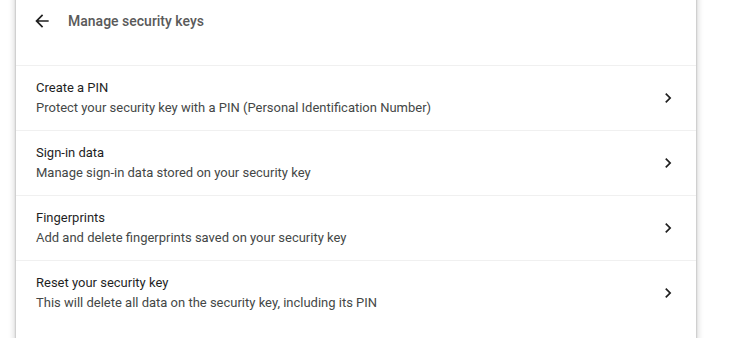
Piezīme
Dažas opcijas var tikt parādītas, taču tās nedarbosies ar jūsu Nitrokey, piemēram, pirkstu nospiedumi.
Windows¶
Lai pārvaldītu savu Nitrokey Passkey sistēmā Windows, dodieties uz „Iestatījumi“ → „Konti“ → „Pierakstīšanās opcijas“ → „Drošības atslēga“ un noklikšķiniet uz „Pārvaldīt“.
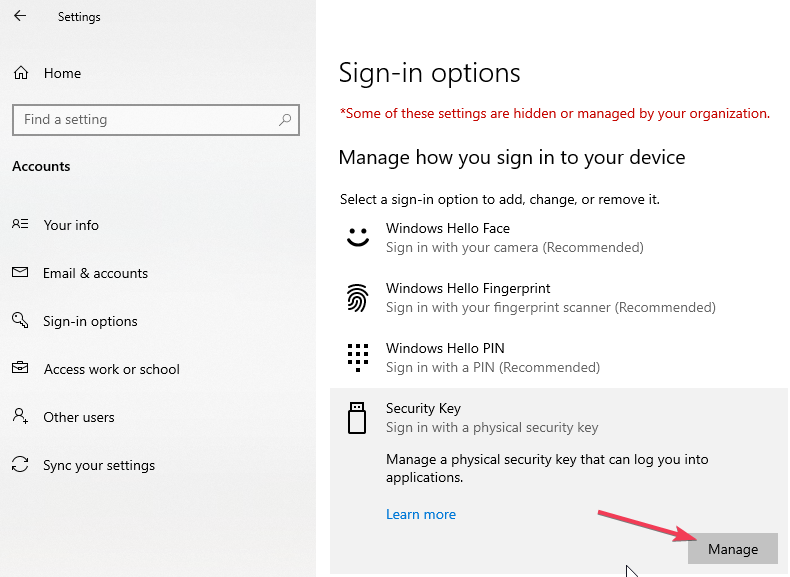
Pēc pieskaršanās Nitrokey būs pieejamas divas pārvaldības opcijas:
nitropija¶
You can use the command line tool nitropy to manage the Nitrokey Passkey:
~ nitropy nkpk
Command line tool to interact with Nitrokey devices 0.7.4
Usage: nitropy nkpk [OPTIONS] COMMAND [ARGS]...
Interact with Nitrokey Passkey devices, see subcommands.
Options:
-p, --path TEXT The path of the Nitrokey 3 device
-h, --help Show this message and exit.
Commands:
fetch-update Fetches a firmware update and stores it at the given...
list List all devices.
reboot Reboot the key.
rng Generate random data on the device.
status Query the device status.
test Run some tests on all connected devices.
validate-update Validates the given firmware image and prints the...
version Query the firmware version of the device.